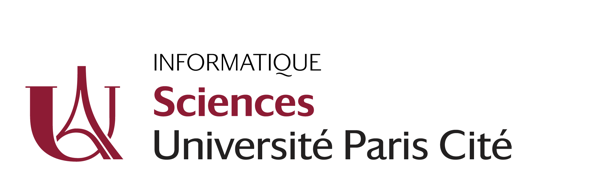Outils pour utilisateurs
support:visio_3058
Différences
Ci-dessous, les différences entre deux révisions de la page.
| Les deux révisions précédentesRévision précédenteProchaine révision | Révision précédente | ||
| support:visio_3058 [2024/05/23 10:50] – [Plug and play] admin | support:visio_3058 [2024/09/13 19:16] (Version actuelle) – ↷ Liens modifiés en raison d'un déplacement. admin | ||
|---|---|---|---|
| Ligne 1: | Ligne 1: | ||
| - | ~~CLOSETOC~~ | + | ====== Salle de réunion / Visioconférence 3058 ====== |
| - | ====== Salle de réunion | + | La salle 3058 propose du matériel de projection et de vision conférence. |
| + | * Un vidéoprojecteur. | ||
| + | * Une caméra 4K grand angle pour une vue d' | ||
| + | * Une caméra de suivi directionnelle pour filmer l’intervenant au tableau. | ||
| + | * Une barre de son servant aussi de microphone | ||
| + | * 1 ordinateur portable (Windows) pour se connecter aux caméras et à la barre de son. | ||
| + | * Un écran géant tactile mobile, muni d’une caméra, et pouvant se connecter sur Zoom. | ||
| - | ===== Connexion sans-fil au Video-projecteur ===== | ||
| - | Vous pouvez vous connecter au video-projecteur grace à un dispositif de transmission sans-fil HDMI. | ||
| - | ** Le connecteur sans fil et la télécommande | + | ===== Utilisation |
| - | <WRAP group> | + | {{page>/support/wireless_hdmi& |
| - | <WRAP column>[{{support: | + | |
| - | <WRAP column> | + | |
| - | </ | + | |
| - | ==== Plug and play ==== | + | ===== Visioconférence avec les caméras ===== |
| - | {{support: | + | {{page>/support/ |
| - | - A l'aide de la télécommande, | + | ===== Visioconférence avec l' |
| - | - Connecter le port **// | + | |
| - | - Alimenter l' | + | |
| - | - La LED bleue clignote jusqu' | + | |
| - | - votre affichage devrait désormais être transmis au video-projecteur. | + | |
| - | <WRAP tip round> | + | {{page>support:visio_touch_screen& |
| - | * Si votre ordinateur ne dispose que de ports USB-C, vous pouvez utiliser l' | + | |
| - | * Sur Macbook, il est conseillé de tester différents ports USB-C, car certains ne supportent pas la recopie video. | + | |
| - | * Si l' | + | |
| - | </ | + | |
| - | + | ||
| - | ==== Arréter/ | + | |
| - | + | ||
| - | Appuyer sur le bouton **// | + | |
| - | + | ||
| - | {{support:stop-restart-mirroring.png? | + | |
| - | + | ||
| - | ==== Basculer entre recopie d' | + | |
| - | + | ||
| - | * Sous Windows : Presser < | + | |
| - | * Sous MacOs : Préférences Système > Affichage > Disposition, | + | |
| - | + | ||
| - | + | ||
| - | ===== Conférence Zoom/ | + | |
| - | + | ||
| - | // | + | |
| - | + | ||
| - | ===== Utilisation de l' | + | |
| - | + | ||
| - | // | + | |
support/visio_3058.1716461437.txt.gz · Dernière modification : de admin
Outils de la page
Sauf mention contraire, le contenu de ce wiki est placé sous les termes de la licence suivante : CC Attribution-Noncommercial-Share Alike 4.0 International